
Om du har kommit till den här sidan är det säkert för att du vid mer än ett tillfälle har frågat dig själv, hur kan jag se min mobiltelefonskärm på datorn? Och den här funktionen kan vara mycket användbar för att utföra olika uppgifter mer bekvämt, snabbt och enkelt.
Om du vill visa foton eller videor från datorskärmen eller överföra filer från din mobil till detta är det möjligt tack vare olika metoder. För vår del har vi studerat var och en av dem för att visa dig de bästa alternativen.
Vi rekommenderar dig var medveten till var och en av dem så att du kan använda den som bäst passar dina behov. Är du redo att lära dig allt om den här funktionen? Om ja, låt oss börja!
Metoder för att se min mobiltelefonskärm på datorn
Numera kan vi hitta olika sätt att få allt innehåll från din mobiltelefon till en datorskärm. Både trådlöst och via en amerikansk kabelB, vilket innebär mer stabilitet jämfört med andra metoder.
Av samma anledning kommer vi nedan att förklara hur du utökar, duplicerar eller överför skärmen på din mobila enhet så att du kan fungera från din dators bekvämlighet.

Se min mobiltelefons skärm på PC via en USB-kabel
Utan tvekan är det den enklaste metoden att se mobilskärmen på datorn; för att göra detta behöver du bara en USB-kabel. Därefter måste du anslut den till båda enheterna.
När detta är gjort visas ett popup-fönster på din datorskärm som ger dig tillgång till filerna på din enhet. Du kan också identifiera den som en annan hårddisk i Windows filutforskare, klicka på den för att komma åt all mobilinformation.

Om du är en Apple-användare och äger en Mac-enhet kommer du att kunna identifiera din mobila enhet som en extern disk. Det finns mappar för alla foton, videor och dokument sparade i ditt mobilminne.
Trådlöst
Ibland har mobila enheter säkerhetsåtgärder som hindrar oss från att se deras innehåll på vår dator med hjälp av en USB-kabel. Om detta är ditt fall, var inte orolig, det finns fortfarande alternativ trådlös.
Även om de är mindre stabila att se foton, videor, dokument och överföra filer Jämfört med när man använder en USB-kabel är resultaten fortfarande mycket tillfredsställande.

För att utföra denna procedur behöver vi en Ansökan för att se min mobilskärm på PC. Vill du veta mer om dessa appar för att se din mobil på PC? Fortsätt till slutet!
- Det här inlägget kanske intresserar dig: Alternativ till Facebook: Lista över bästa appar 2024
Bästa applikationerna för att se mobilskärmen på datorn
Vi kan hitta olika applikationer som tillåter åtkomst för att dela skärmen på vår mobiltelefon med datorn. De främsta fördelen av dessa appar är att det inte spelar någon roll om det är en Windows-, Mac-, Android- eller iPhone-enhet.
Vi har studerat och analyserat var och en av dessa applikationer för att ge dig en lista med de bästa alternativen tillsammans med deras respektive egenskaper. Så du behöver bara välja den som du gillar mest eller som fångar din uppmärksamhet.
Som sagt, vi lämnar dig med våra rekommendationer:
airdroid
Vi börjar vår lista med en av de mest kända mobilapparna på PC, Airdroid låter dig hantera din Android-enhet väldigt enkelt från din dator. Det är helt gratis och är det tillgänglig på Google Play, så installationen är mycket enkel.
Tack vare denna plattform kommer du att kunna överföra filer som t.ex foton, videor, dokument och även andra applikationer. Dessutom ger Airdroid full åtkomst till din samtalslogg och meddelanden så att du kan hantera dem.
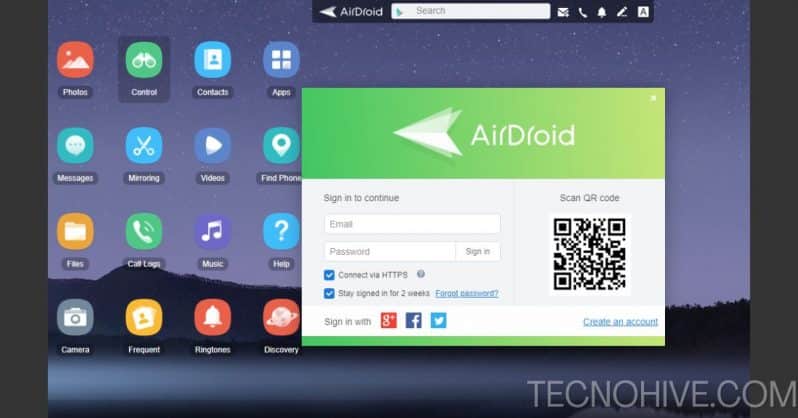
Den enda nackdelen med Airdroid är att den har en premiumabonnemang som du måste avbryta varje månad för att få alla dess alternativ. Gratisversionen har dock mycket att erbjuda dig, så tveka inte att prova den.
ApowerMirror
Till skillnad från Airdroid och andra applikationer för att se min mobiltelefonskärm på PC, ApowerMirror fungerar som en skrivbordsduplikator. Allt som finns på din mobil kommer alltså att dyka upp på din dator.
Det är ett bra alternativ att fortsätta köra och hantera alla filer hittas på en mobil enhet med trasig skärm. Tja, det låter dig använda tangentbordet och musen för att styra alla alternativ.
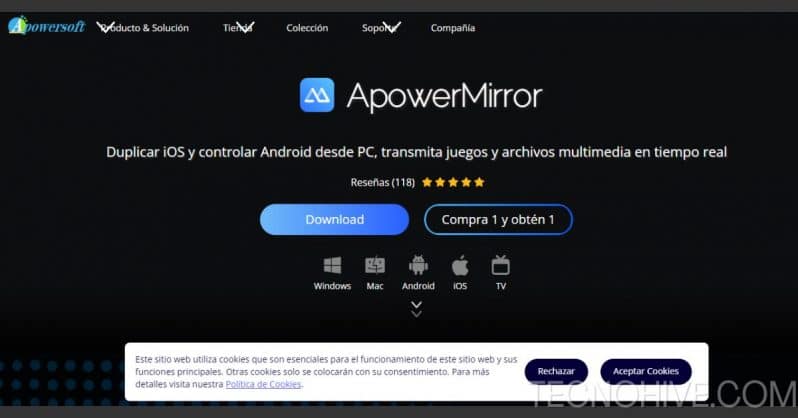
För att använda ApowerMirror måste du gå till dess officiella webbplats för att ladda ner programmet för din PC. När detta är gjort måste du upprepa processen med din mobil från de officiella Google Play- eller App Store-butikerna.
Vysor
Ett annat av de mest kompletta alternativen för att kunna hantera din mobila enhet från din dator är Vysor, som inte bara låter dig komma åt dina filer som foton eller videor. Det är också kapabelt att öppna spel, sociala nätverk och hantera säkerhetsalternativ om du har en felaktig skärm.
Även om Vysor kan visa mobilskärmen på en dator med hjälp av en WiFi-anslutning, rekommenderar vi att du använder en USB-kabel för att få bättre resultat och undvika eventuella olägenheter.
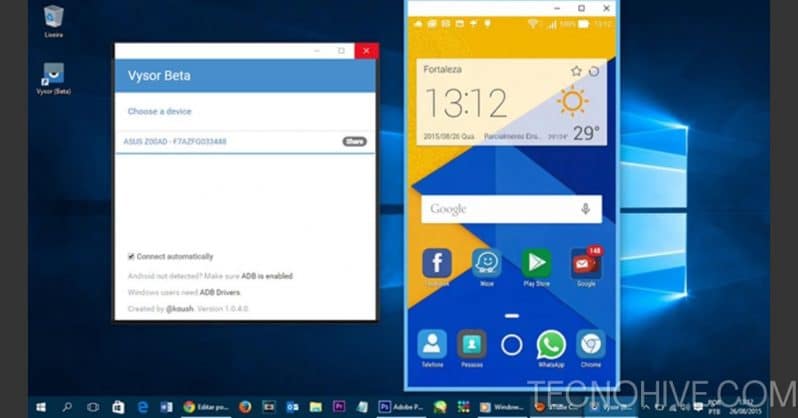
Den har också ett premiumabonnemang som hjälper dig att hantera alla alternativ på din mobil snabbt och säkert. Men, om du inte vill spendera pengar, du kan ladda ner det helt gratis från officiella butiker.
AirMirror
Det är en av de mest populära applikationerna för att dela skärmen från din mobiltelefon till din dator, det är helt gratis och har ingen typ av begränsning. Allt du behöver göra är aktivera USB-felsökning på din mobil innan du börjar använda den.
För att använda AirMirror måste du ladda ner dess applikation för både datorn och din mobiltelefon. Dess gränssnitt är mycket intuitivt, eftersom det kommer att förklara hur man använder dess funktioner när du öppnar det för första gången.
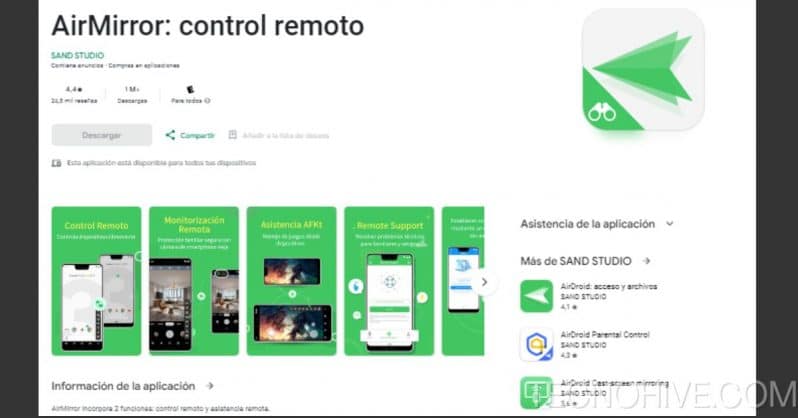
Det enda som skiljer AirMirror från andra appar är att det fungerar genom en QR-kod för att upprätta anslutningen mellan enheter. Om din mobilkamera är trasig rekommenderar vi att du tittar på andra alternativ.
Mobizen
Vi avslutar vår lista med Mobizen, en gratis applikation som hjälper dig att ansluta din Android-enhet till din dator utan mycket protokoll. Väl reflekterar var och en av de åtgärder du har på din dator och vice versa.
Med den kan du öppna och överföra filer av alla typer på både din mobil och PC, du kan till och med ta emot meddelanden eller svara på meddelanden. Det är ett mycket komplett alternativ som du inte får missa.
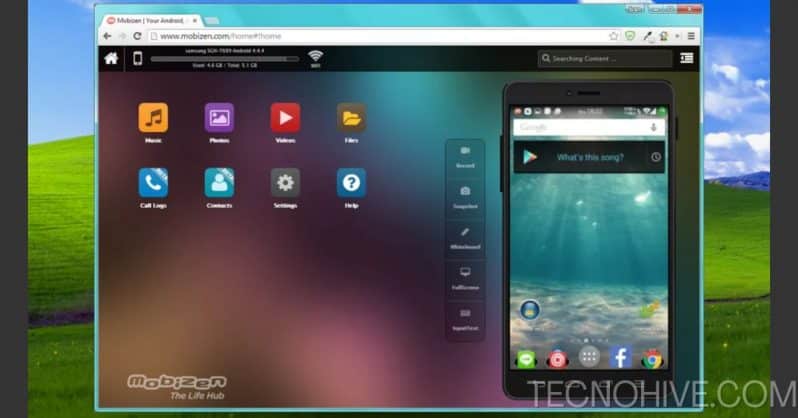
Hur kan jag se min mobiltelefons skärm på datorn (Native Options)
Det är också möjligt att visa skärmen på din Android-mobilenhet utan att ladda ner program eller applikationer. Det enda kravet är att din dator har ett Windows-operativsystem. Windows 10 eller högre, se till att båda är anslutna till samma internetnätverk och följ stegen nedan:
- Anslut din mobiltelefon till datorn
- Gå in i Windows-inställningsmenyn och klicka på "Systemet", leta sedan efter alternativet"Projektion på detta team”
- En serie standardinställningar kommer att visas som du måste acceptera för att tillåta bilden av din mobil
- Öppna meddelandefältet på din mobil, när detta är gjort klickar du på "Skicka eller duplicera” beroende på mobiltelefonmodell
- Systemet kommer att börja söka efter tillgängliga enheter som du kan ansluta till, sök efter namnet på din dator
- Klicka på "Ansluta” och vänta några sekunder
- Det är allt, nu kan du se din mobilskärm från din dator
Visa iPhone-skärm på Mac
När det gäller Apple-användare kan vi också hitta ett mycket enkelt sätt att se iPhone- eller iPad-skärmen på en Mac-dator. Detta är en funktion som du säkert känner till, vi syftar på AirPlay.
AirPlay låter dig duplicera allt innehåll på din iPhone-skärm utan att behöva ansluta en kabel, eftersom fungerar endast via WiFi-nätverket från din mobil och Mac-enhet.
För att använda det här alternativet, följ dessa instruktioner:
- Svep uppåt på din iPhone för att öppna Kontrollcenter
- Klicka på "Spegelskärm” du kan lokalisera den genom dess ikon med två rektanglar
- Nu på din Mac, gå in i listan över tillgängliga enheter och hitta din mobil, klicka på den för att börja spegla skärmen
- Om du vill avbryta denna funktion, upprepa hela proceduren
Slutsats
Som du har sett finns det flera metoder tillgängliga för se din mobiltelefons skärm på datorn. Vad har varit din favorit? Vi inbjuder dig att berätta om din upplevelse genom kommentarsfältet.
Dessutom, om du vet ett annat sätt duplicera innehållet på din mobil på en dator, tveka inte att berätta för oss. Vi kommer att studera var och en av rekommendationerna för att lägga till dem i det här inlägget.
Glöm inte Fortsätt surfa genom vår webbportal TecnoHive för mer relaterat innehåll och tutorials för din Android-, iOS-, Windows- eller Mac-enhet Vi hoppas att all information som tillhandahålls i denna artikel har varit till stor hjälp för dig, tills nästa gång!
- Du kanske är intresserad av: Bästa retroemulatorer för Android 2024